笔记本电脑重装win7后usb不能用要怎么办
- 分类:U盘教程 回答于: 2021年08月21日 08:39:00
很多人给笔记本电脑换上win7系统后,发现电脑上的usb接口都没有反应了,我们可以通过笔记本上的触摸面板来进行调整,一起来看看如何解决windows7usb接口无法使用的问题吧。
1、在电脑桌面上通过触摸面板右键点击计算机,在弹出框中左键点击属性按钮,进入属性界面。
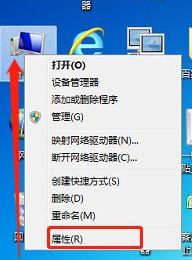
2、打开的系统属性界面如下图所示,在该界面左边找到设备管理器标签,这里列出了设备管理、远程设置、系统保护、高级系统设置等四个标签,点击相应的标签即可进行相关界面。
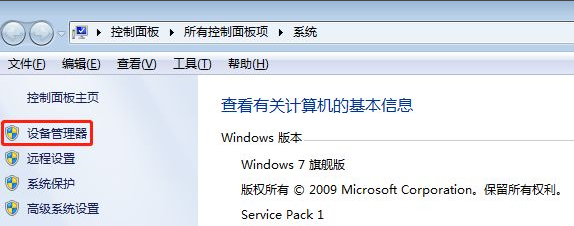
3、在上图中用点击设备管理器标签,进入下面图一所示的设备管理器界面,默认是显示各大类配置情况,找到通用串行总线控制器按钮,在其上面点击,展开具体项目。
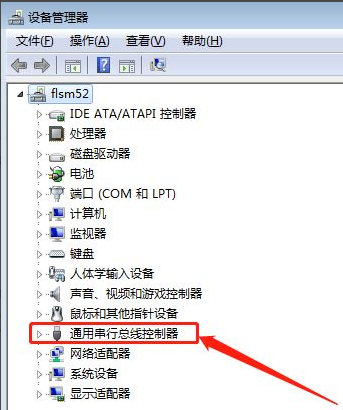
4、展开的串行口总线项目如下,点开后,我们发现会有很多的USB选项,只要是带有USB字样的都是USB接口相关,每一个我们都要展开。
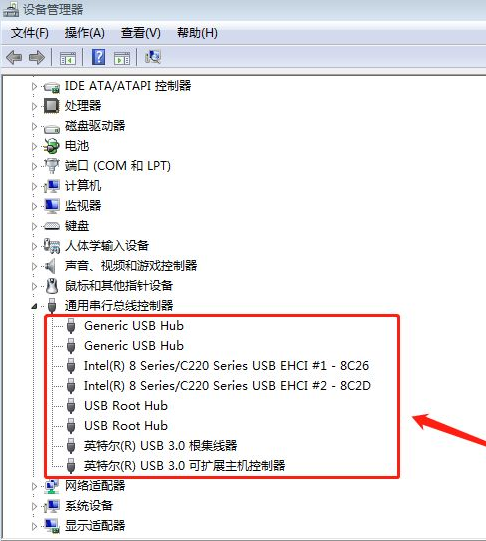
5、这时候,我们点开其中的任何一个,就会发现这个设备状态都是禁用的,就是因为这个导致USB接口不能使用,点击启用设备字样进行USB接口启用。
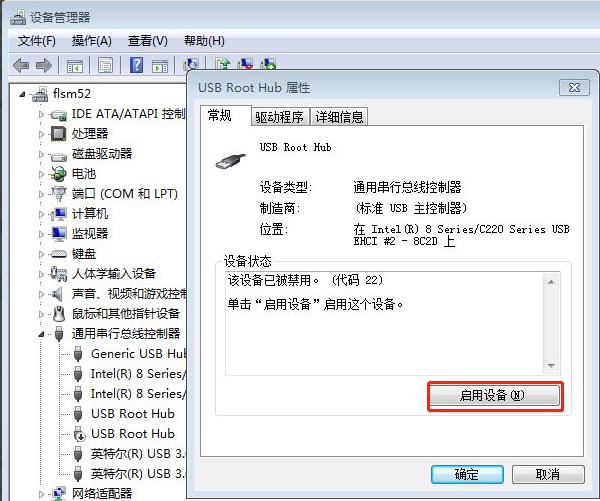
6、根据系统提示操作下一步,接着往下走,点击完成,这样就成功的启动USB接口了。
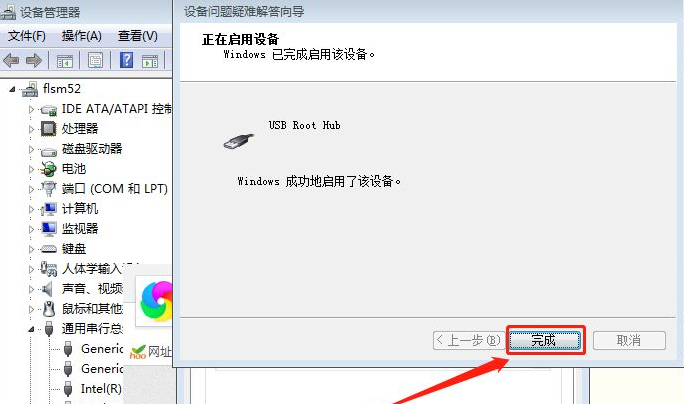
7、然后点击关闭按钮,最终完成USB接口的启用设置操作。
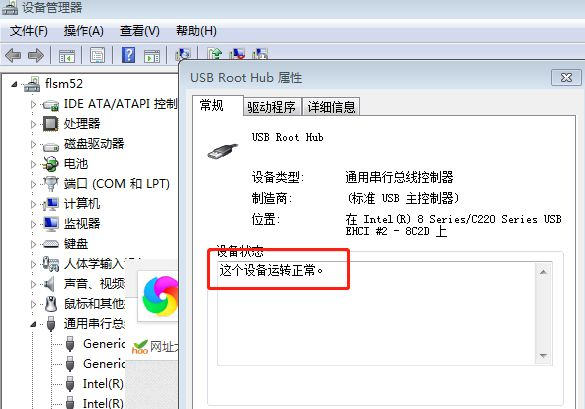
以上内容就是讲述的笔记本电脑重装usb用不了的解决方法了,大家如果遇到上述情况可以通过这个方法来进行解决,可以自己动手操作一下试试。
 有用
26
有用
26


 小白系统
小白系统


 1000
1000 1000
1000 1000
1000 1000
1000 1000
1000 1000
1000 1000
1000 1000
1000 1000
1000 1000
1000猜您喜欢
- U盘数据恢复软件有哪些2023/03/23
- 网页视频怎么下载到u盘上2022/05/21
- u盘pe系统启动盘如何制作2020/03/16
- u盘中毒文件被隐藏了?老司机教你如何..2018/11/15
- 图文详解小白u盘重装系统win10步骤和..2023/01/12
- 老友U盘重装系统步骤--傻瓜式操作..2022/07/21
相关推荐
- 小白u盘制作工具怎么使用2022/07/29
- 掌握u盘pe系统重装方法步骤..2021/10/28
- u盘启动盘制作工具哪个干净好用..2022/06/27
- 云净U盘重装win7如何操作2023/04/29
- u盘在电脑上读不出来该如何解决..2021/10/25
- 魔法猪制作u盘启动盘重装系统教程..2021/11/04

















